怎样用PS做倒角效果字
1、新建一个图像文件,宽:10 高:8 分辨率:28象素/厘米, 文档背景:背景色。
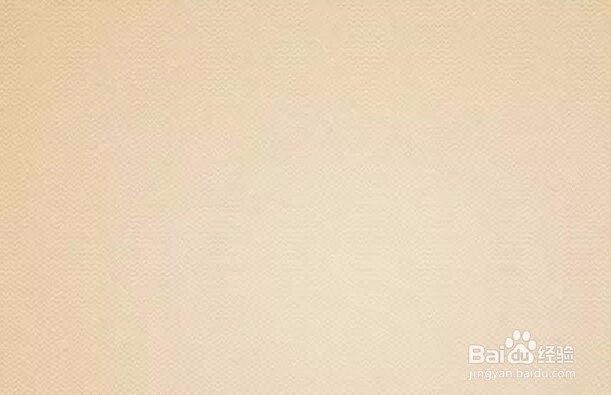
2、把背景色改为黑色。[ ALT+DELETE]一起按。

3、激活通道选项,新建一个ALPHA1通道(如图1),反复按键盘[T]键,激活文字输入工具,在ALPHA1通道上输入文字(如图2),完成后按[V]用移动工具将其移动到适当位置。
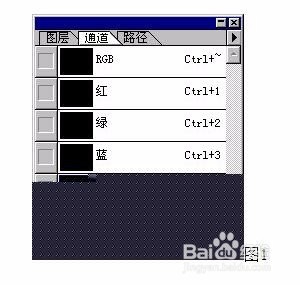
4、在通道面板中,拖动ALPHA1通道至"新建"图标上,复制ALPHA1通道为ALPHA2通道,按[CTRL+D]取消选择。
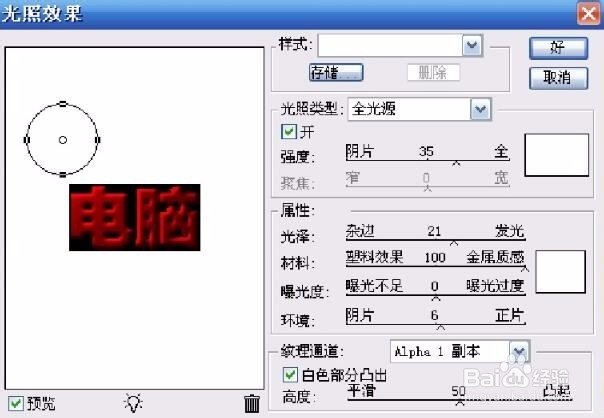
5、在ALPHA2的通道中,选择菜单"滤镜"中的"模糊",在打开子菜单中的"高斯模糊",其设置如下图。
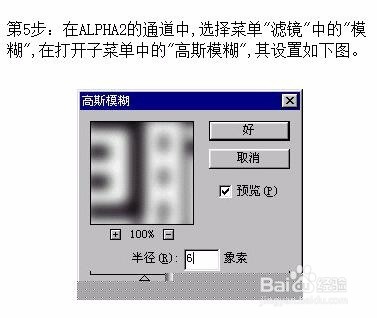
6、在通道面板中,按下[CTRL]键的同时,单击ALPHA1,得到文字选择区域(此时作用层仍然在ALPHA2通道中)如图。

7、"选择"菜单中的"修改"命令,打开它的子菜单中选择"收缩"为"6象素"(该数值决定了倒角宽,可以调整)如图。
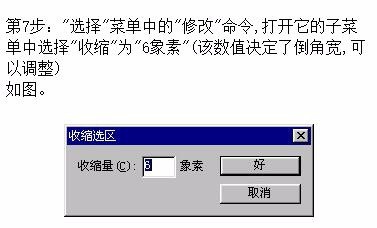
8、选择前景色为白色,然后[ALT+DELETE]键,用前景色填充该选择区域。如图
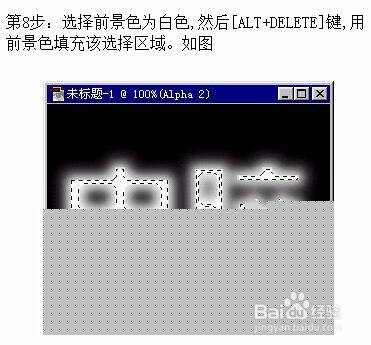
9、在通道面板中,按[CTRL]键的同时单击ALPHA1通道得到文字选择区域,按[CTRL+~]键返回到综合通道中。
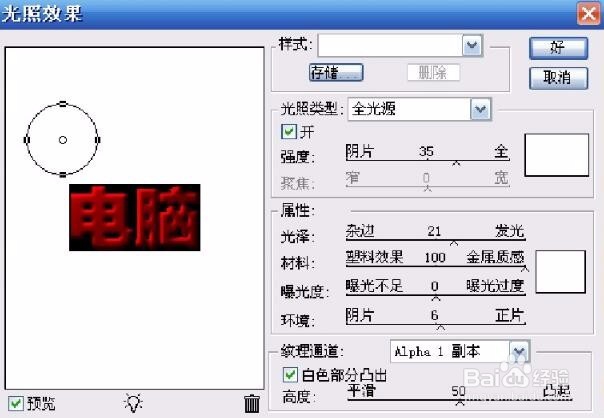
10、选择前景色为RGB(255,0,0)按[ALT+DELETE]填充选择区域。

11、选择菜单"滤镜"中的"渲染"命令,打开子菜单中选择"光照效果"项,其设置如图

12、最终效果,如下图:

声明:本网站引用、摘录或转载内容仅供网站访问者交流或参考,不代表本站立场,如存在版权或非法内容,请联系站长删除,联系邮箱:site.kefu@qq.com。
阅读量:45
阅读量:135
阅读量:168
阅读量:95
阅读量:128